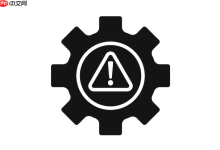需先备份数据并调整Linux分区预留空间,再按UEFI模式安装Windows,最后用Live USB修复GRUB引导,确保双系统正常启动。

如果您计划在已配置双系统Linux的计算机上新增安装Windows操作系统,需特别注意引导加载程序、分区管理以及系统识别等问题,避免导致现有系统无法启动或数据丢失。以下是具体操作前的关键注意事项。
本文运行环境:Dell XPS 13,Ubuntu 22.04 LTS
一、备份重要数据
在进行任何系统更改之前,确保所有关键数据都已安全备份,防止因误操作造成不可恢复的数据丢失。
1、将Linux系统中的个人文件复制到外部存储设备或云存储服务中。
2、记录当前的系统配置信息,包括/boot分区内容和GRUB配置文件路径。
3、使用磁盘镜像工具如dd命令创建整个系统的完整备份。
二、调整Linux分区以预留空间
Windows需要独立的NTFS分区,并且通常要求位于磁盘前部,因此必须提前规划磁盘布局。
1、打开GParted等分区管理工具,检查当前磁盘分区结构。
2、选择一个合适的大容量扩展分区或逻辑分区,缩小其大小以腾出未分配空间。
3、确保预留的空间至少为60GB以上,并保持为未格式化的空闲状态。
三、修改BIOS/UEFI设置
不同启动模式会影响系统引导方式,必须确认与现有Linux一致的固件接口模式。
1、重启电脑进入BIOS设置界面,通常通过F2或Del键进入。
2、检查“Boot Mode”选项,若Linux为UEFI模式安装,则必须设置为UEFI模式,禁用Legacy Support。
3、关闭Secure Boot功能,以免影响后续引导管理器识别新系统。
四、使用Windows安装介质正确安装
错误的安装流程可能导致MBR被覆盖或分区表损坏,从而破坏Linux系统。
1、制作可启动的Windows安装U盘,推荐使用Rufus工具并选择GPT分区方案用于UEFI。
2、从U盘启动后,在安装类型界面选择“自定义:仅安装Windows(高级)”。
3、在分区选择阶段,点击“新建”,在预留的空闲空间内创建主分区并格式化为NTFS。
4、确认安装目标为新建的分区,切勿选择包含Linux根目录或/boot的分区。
五、修复引导加载程序
Windows安装完成后会替换默认引导程序为Windows Boot Manager,导致Linux无法直接启动。
1、准备一个Linux Live USB启动盘,从该介质启动进入试用模式。
2、打开终端,挂载原有Linux根分区及/boot分区(如有独立),例如:sudo mount /dev/sdaX /mnt。
3、使用chroot方式进入原系统环境,并重新安装GRUB2引导程序至磁盘主引导记录。
4、执行更新命令以检测所有操作系统,确保Windows条目被自动添加到GRUB菜单中。

 路由网
路由网